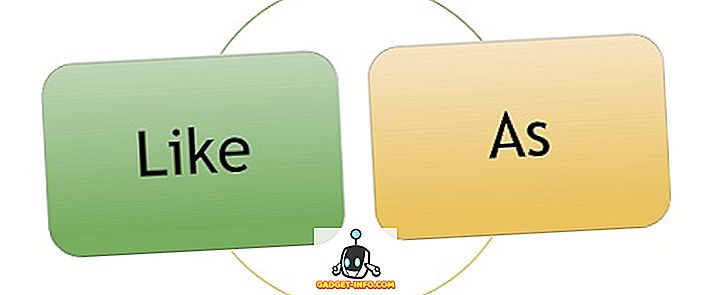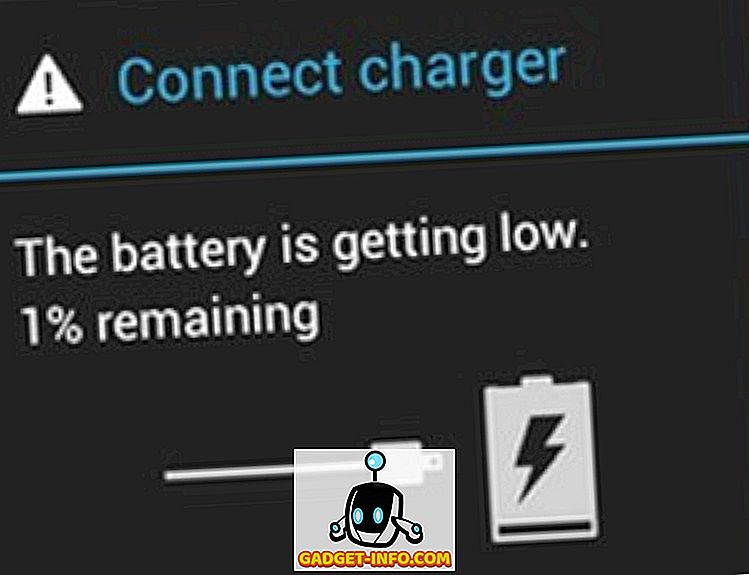毎日世界中でFacebookを利用している何十億もの人々のうち、かなり多数の人がその相性のいいインスタントメッセージングサービス、適切には名前のついたFacebookメッセンジャーも利用している。 それはあなたがあなたの仲間と便利にチャットすることを可能にするだけでなく、音声/ビデオ通話、ファンキーなステッカー、そしてそれからそれ以上のもののような機能も含みます。 そしてFacebook Messengerはクロスプラットフォームのアプリであるという事実(それはブラウザでも使えるWeb版さえ持っている)はそれを良くするだけである。 それは信じられないほどですが、Facebook Messengerがすべてだと思いますか?
その下に隠されたクールなものがたくさんあるので、実際にはそうではありません。 クールなFacebookメッセンジャーのヒントとコツのいくつかのこのリストをチェックしてください、そしてあなたはただ驚くかもしれません!
1.チャット通知をミュート
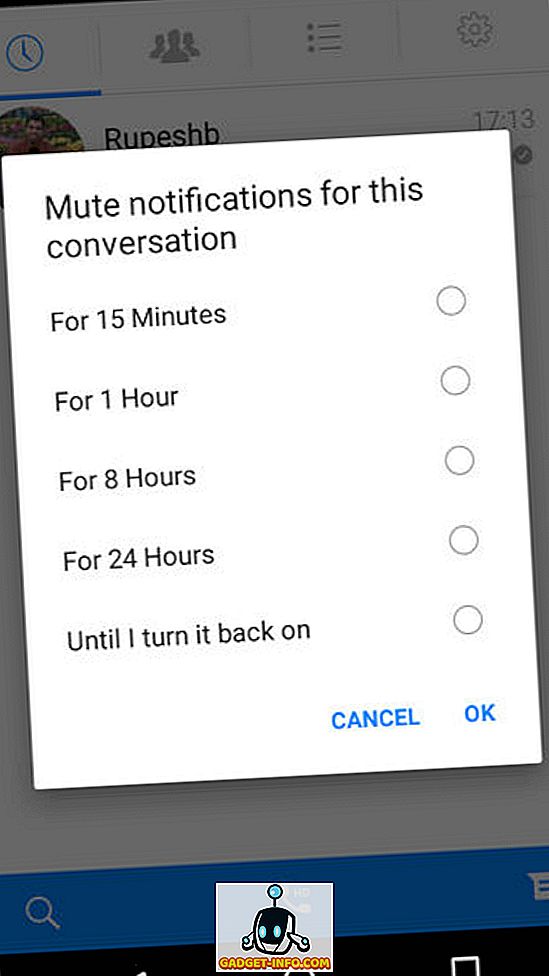
Facebook Messengerの常時チャット通知は、特に邪魔されたくない特定の状況では、非常に煩わしく迷惑なものになる可能性があります。 ありがたいことに、それらは特定の時間(15分 - 24時間)の間、または手動でミュートを解除するまで、簡単にミュートすることができます。 これを行うには、会話をタップしたままにし(iOSでは会話を左にスワイプ)、 通知の ミュートに移動して、通知をミュートする期間を指定します。 上記のコンパニオンスクリーンショットをチェックしてください。
2.連絡先とのチャットにすばやくアクセスするためのショートカットを作成する(Androidのみ)
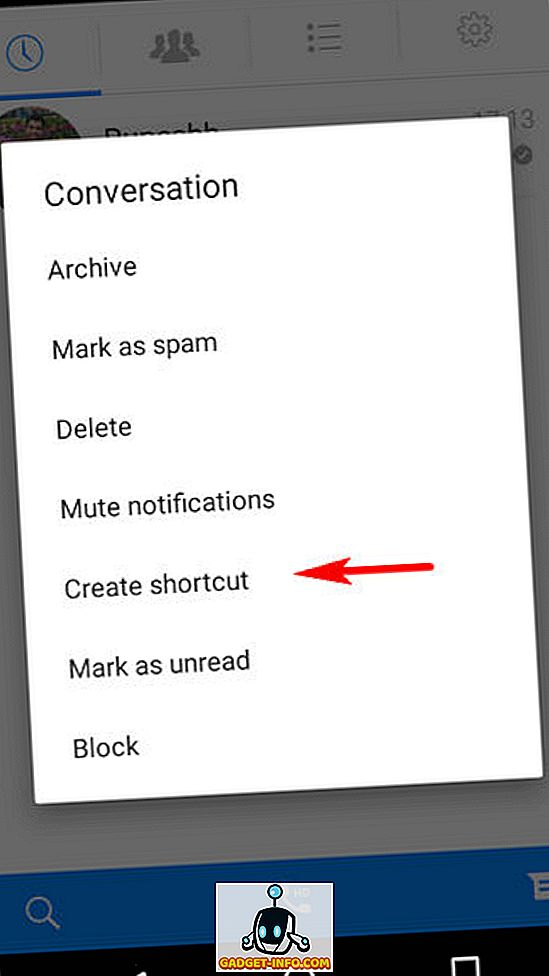
頻繁にチャットする特定のFacebook Messenger連絡先がある場合は、それらをAndroidデバイスのホームスクリーンに固定して、すばやくチャットにアクセスできます。 ピン留めしたい連絡先から会話をタップアンドホールドし、[ ショートカットの作成 ]オプションを選択するだけですべて完了です。 固定された連絡先は、Androidデバイスのホームスクリーンにチャットヘッドとして表示されます。
3.チャットヘッドを無効にする(Androidのみ)
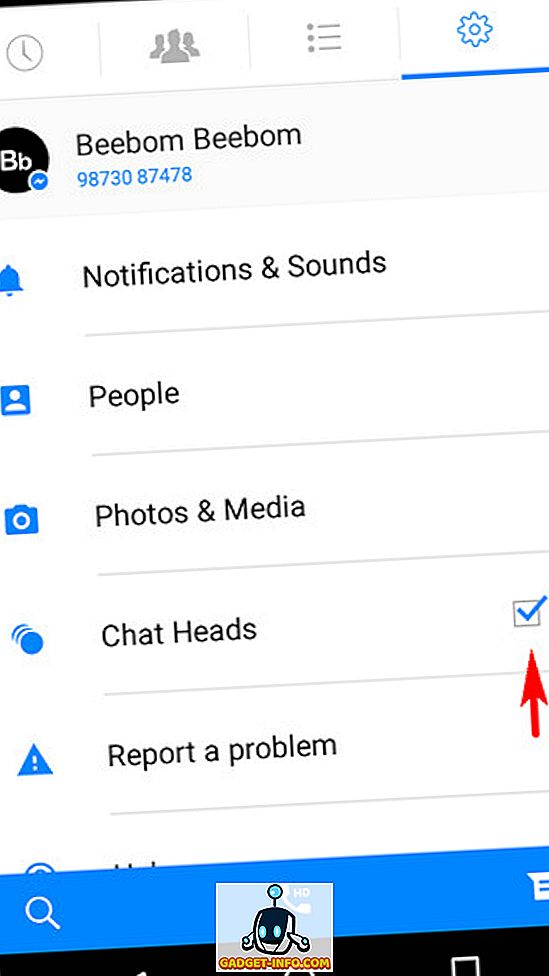
話題になっている間、フローティングチャットヘッドはFacebook Messengerの最もユニークな機能の1つです。 Facebook Messengerを起動しなくても、チャットをすばやく開始できます。 しかし、チャットヘッドが目立たない場合は、簡単に無効にすることができます。 これを行うには、歯車のアイコンをタップしてFacebook Messengerの設定に移動し、 Chat Headsオプションのチェックを外します。 チャットヘッドを無効にしていても、連絡先をショートカットとして固定できることに注意することが重要です(前のヒントを参照)。
4. Wi-Fi経由で写真やビデオをダウンロードしてデータを保存する
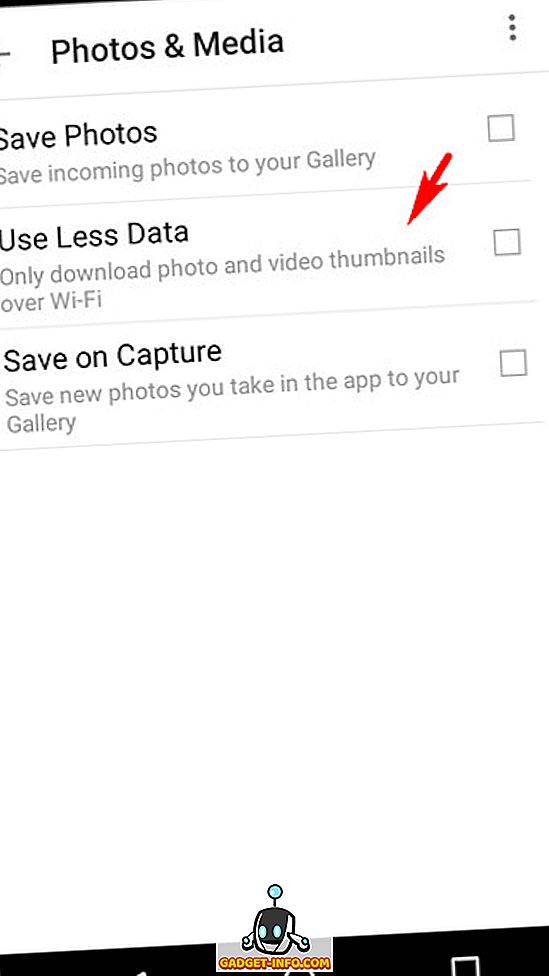
テキストメッセージやステッカーとは別に、Facebook Messengerでは写真やビデオを送受信することもできます。 ただし、受信した写真とビデオは自動的にダウンロードされるため、データプランが限られている場合はかなり問題になる可能性があります。 ありがたいことに、あなたはWi-Fi経由でのみ写真やビデオをダウンロードするようにFacebook Messengerを設定することができ、それによってデータを節約することができます。 Facebookメッセンジャーの設定>写真とメディアに行き、 Use Less Dataオプションをチェックしてください 。 簡単でしょ?
5.ビデオ通話にデバイスのリアカメラを使用する
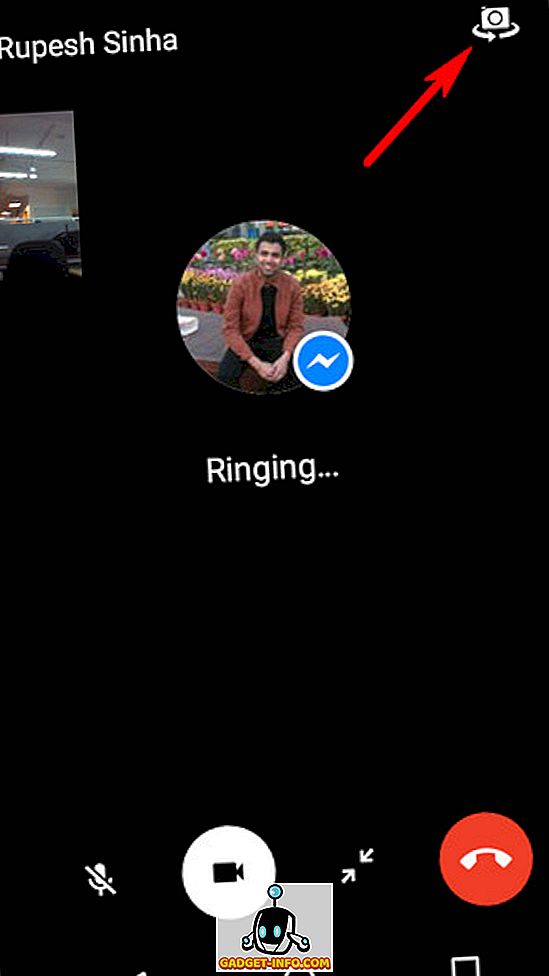
最近のほとんどすべてのスマートフォンには、ビデオ通話用(そしてもちろんselfies用)の専用フロントカメラがあります。 しかし、彼らはプライマリまたはリアカメラほど良くはありません。 良いことに、あなたが友達に電話をかけるビデオにFacebook Messengerを使用すれば、あなたはリアカメラも使用できる。 これを行うには、ビデオ通話を開始し、 右上隅にあるカメラアイコンをタップして背面カメラに切り替えます。
6.連絡先とチェスをする
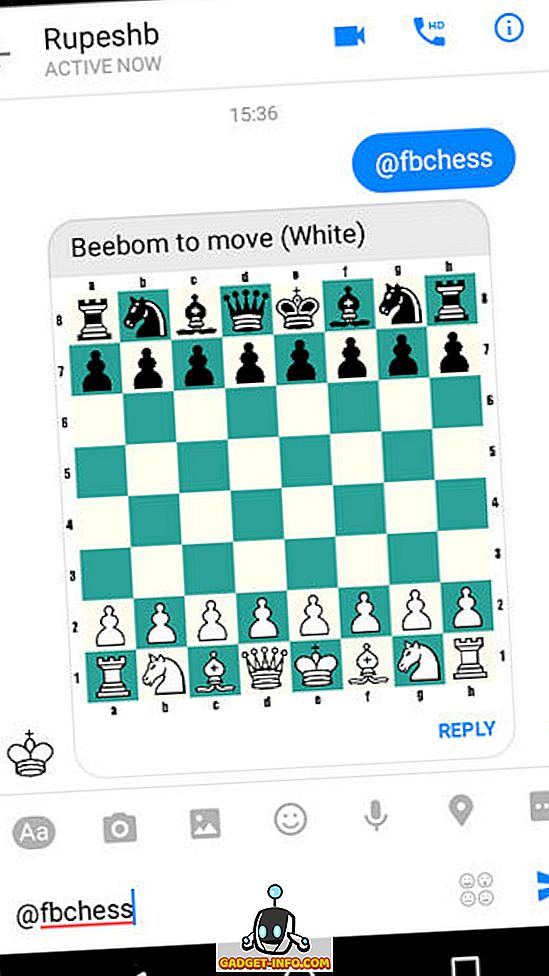
信じられないかもしれませんが、Facebook Messengerには、友達と遊べるミニチェスゲームが内蔵されています。 連絡先を使ってゲームを開始するには、 @ fbchessをメッセージとして送信すると、インラインチェスゲームが表示されます。あなたとあなたの連絡先は交代で移動します。 このゲームはタッチベースではなく、コマンドを入力するだけでプレイできます。 すべてのコマンドの一覧を見るには、 @ fbchess helpと入力してください。 あなたはそれを知らなかったに違いない!
注: Facebook Messengerのコマンドは、前述の@fbchessのような単純なコマンドに過ぎません。これは、クールなチェスゲームを開始します。 会話で@を入力すると利用可能なコマンドのリストが表示されるため、Facebookはこのようなコマンドをさらに開発しているようです。 現時点では、@ fbchessと@dailycuteの2つのコマンドしかありません。

私たちが聞いたことから、以前に@holidaychallengeと名付けられたもう一つのクールなコマンドがありました、それで我々はFacebookがこれらのコマンドを変え続けていくことが期待できます。 最善の選択肢は、単に@ optionsを何度もチェックし続けることです。
7.ランダムなかわいい動物の画像を連絡先に送信する
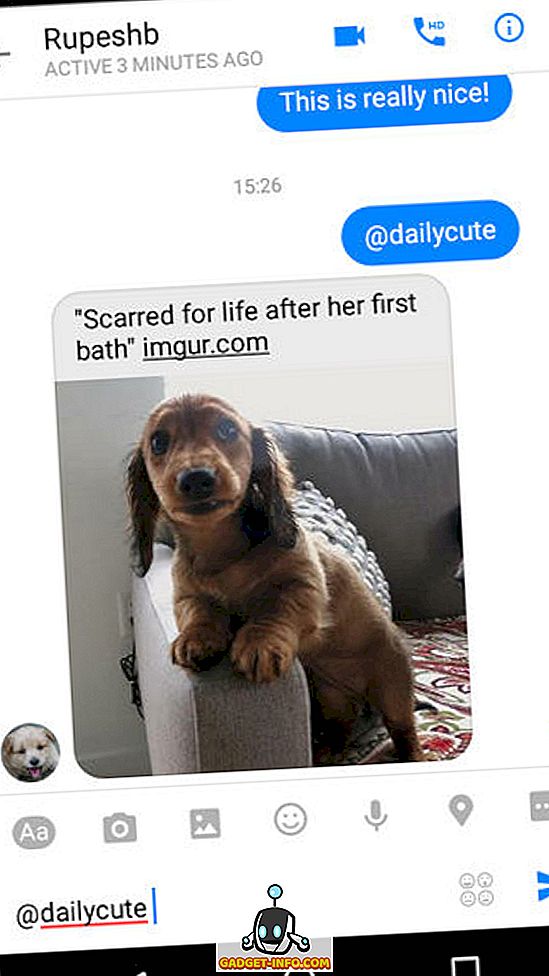
問題が何であっても、かわいい犬や猫の写真は誰でも元気づけることができます。 そしてFacebook Messengerを使えば、それだけで友達を少し明るくすることができます。 連絡先へのメッセージとして@dailycuteを送信するだけで、ランダムなImgurがホストするかわいい動物の写真が自動的に連絡先に送信されます。 なんてかわいいの?
8.会話の色を変える
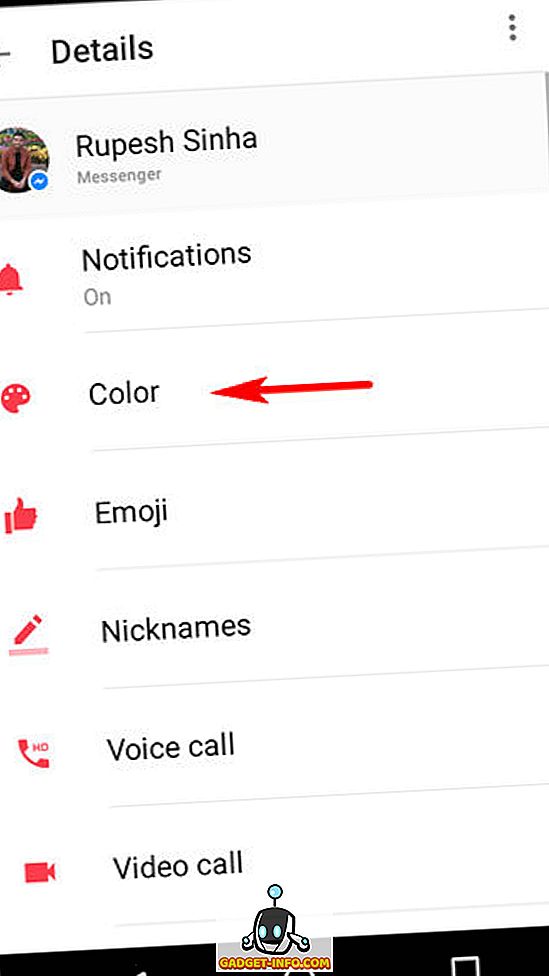
Facebook Messengerのデフォルトの白と青の配色は良いですが、しばらくすると少しつまらなくなります。 しかし、白についてはなにもできないのですが、青はさまざまな色で切り替えることができます。 これは、複数の連絡先との会話を区別するために非常に便利です。 会話の色を変更するには、会話の色を開いて、右上隅にある詳細アイコン(円の中に小さな「i」が付いたアイコン)をタップします。 さて、 色をタップして、表示されたパレットから色を選びます。 これにより、連絡先のFacebook Messengerアプリの会話の色も変わります。 上のコンパニオンのスクリーンショットをチェックしてください。デフォルトの青は赤に置き換えられています。
9.あなたの電話番号と一緒にFacebook Messengerを使う
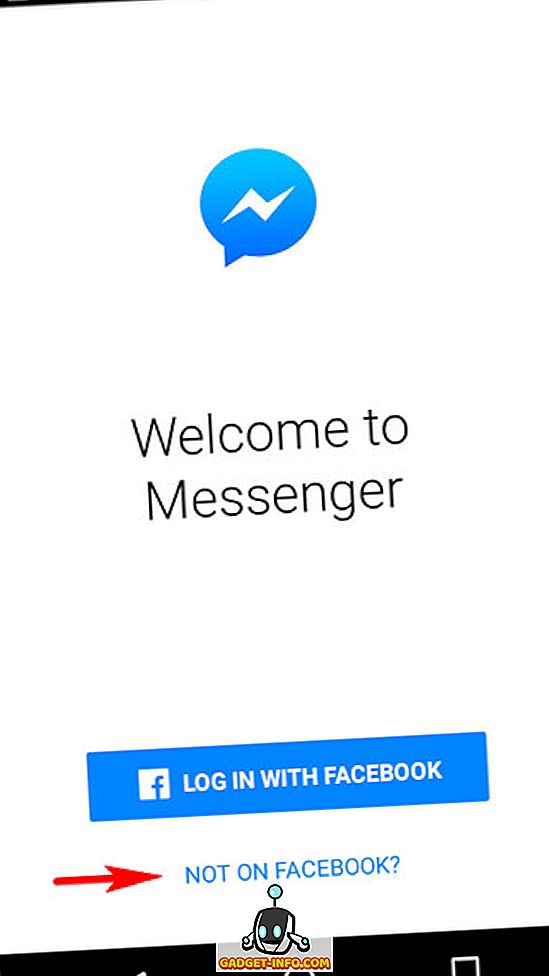
Facebook Messengerを使って友達とチャットしたいが、Facebookアカウントを持っていない場合はどうしますか。 問題ない。 そうではないかもしれませんが、Facebookアカウントを持っていなくてもFacebook Messengerを使用できます 。 必要なのはあなたの電話番号だけです。 このためには、単にFacebookにない人をタップしますか? Facebook Messengerの最初の画面(オプションのスクリーンショットを参照)でオプションを選択し、簡単な手順に従って電話番号を使ってFacebook Messengerを設定します。
10. Facebook Messengerのログアウト(Androidのみ)
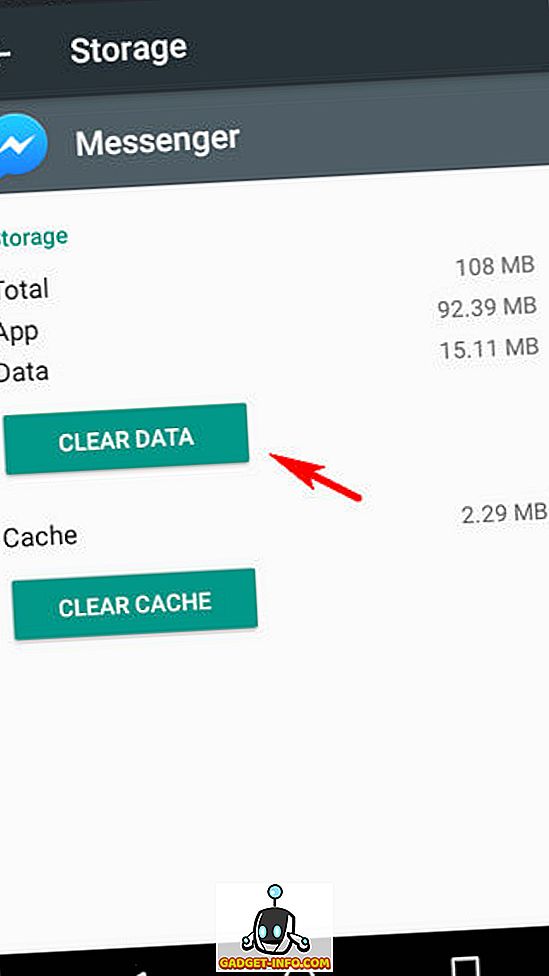
単純なチャットアプリの場合、Facebook Messengerは、署名付きアカウントからのログアウトと同じくらい簡単に作業を進めます。 これは、アプリがログアウトするオプションを提供していないためです。 ありがたいことに、Androidを使用している場合は、Facebook Messengerから簡単にログアウトできます。 Androidの[設定]> [アプリ]に移動して、 [ Messenger ]をタップします。 さて、 Storage> Clear Dataをタップしてください。 これで終わりです。 Messengerを複数のアカウントで使用したい場合に便利です。 それが、次のヒントです。
11. Facebook Messengerで複数のアカウントを使用する
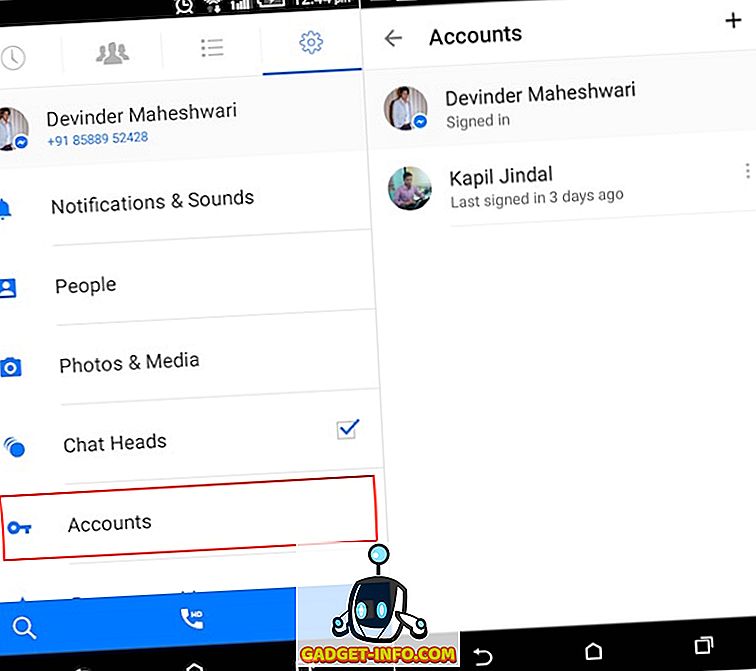
これは、Messengerユーザーにとってはもう1つのボーナスです。 同時にFacebook Messengerに複数のアカウントを追加して、その場でアカウントを切り替えることができます 。 アプリは自動的に現在アクティブになっているアカウントのチャット、連絡先リストなどを読み込みます。 これには、 設定>アカウントの順に進み、右上隅にある「 + 」アイコンを使ってFacebook Messengerに別のアカウントを追加します。 アカウントを切り替えるときに、アカウントのパスワードを要求するかどうかを指定することもできます。
注: Facebook Messengerのテストを行った合計3つのAndroidデバイスのうち、この機能は1つのみで使用できます。 その結果、それはFacebookメッセンジャーへの将来のアップデートで来る機能である可能性があります。
12.あなたの友人リストにないFacebookユーザーによって送信されたメッセージを見る
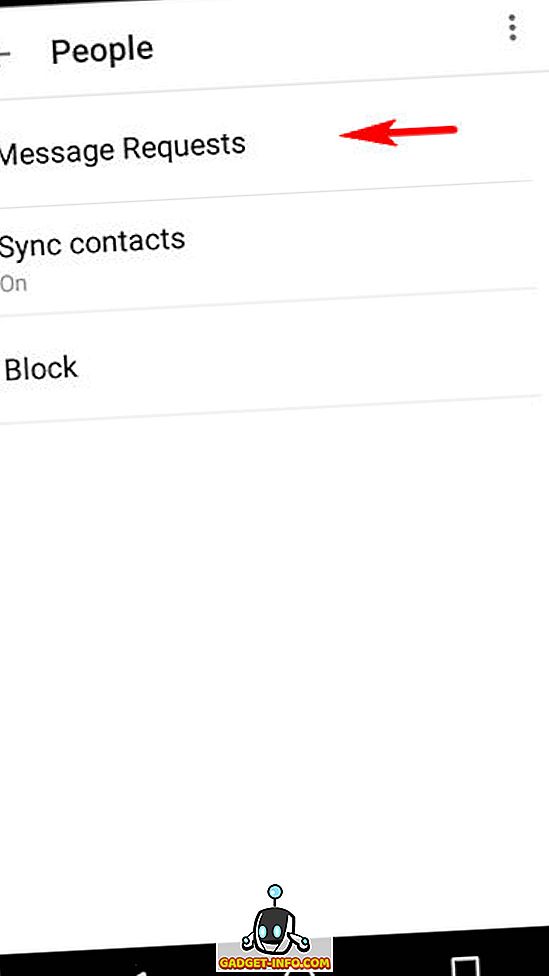
Facebookメッセンジャーはあなたの仲間とチャットすることについてのすべてですが、あなたはあなたのFacebookの友人リストにない人々によって送られたメッセージをチェックするためにそれを使うこともできます。 メッセージを表示するには、Facebook Messengerの[設定]> [人]> [メッセージ要求]に移動します。 やさしい!
13. Facebook Messengerと追加のアプリを統合する
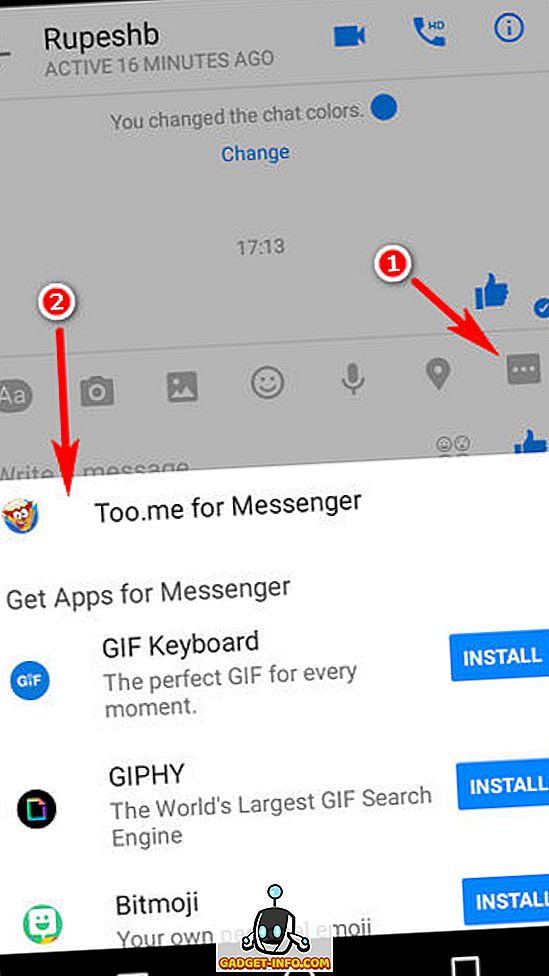
Facebook Messengerはそれ自体が非常に優れていますが、その機能をさらに強化するために追加のアプリをたくさん統合することができます。 これらのアプリには、GIPHY、Memes、およびThe Weather Channelがあります。 Playストアとは別にインストールする必要があることは注目に値します。 インストールが完了すると、 これらのアプリを介して作成されたコンテンツは、連絡先と共有するためにFacebook Messengerに直接転送できます 。 利用可能なアプリの一覧を表示するには、会話を開いて「 3つのドット 」アイコンをタップします。 その後は、Facebook Messengerのコンパニオンとして必要なアプリに対応する「 インストール 」ボタンをクリックするだけです(スクリーンショットを確認)。
14.あられUberはFacebookメッセンジャーに乗る
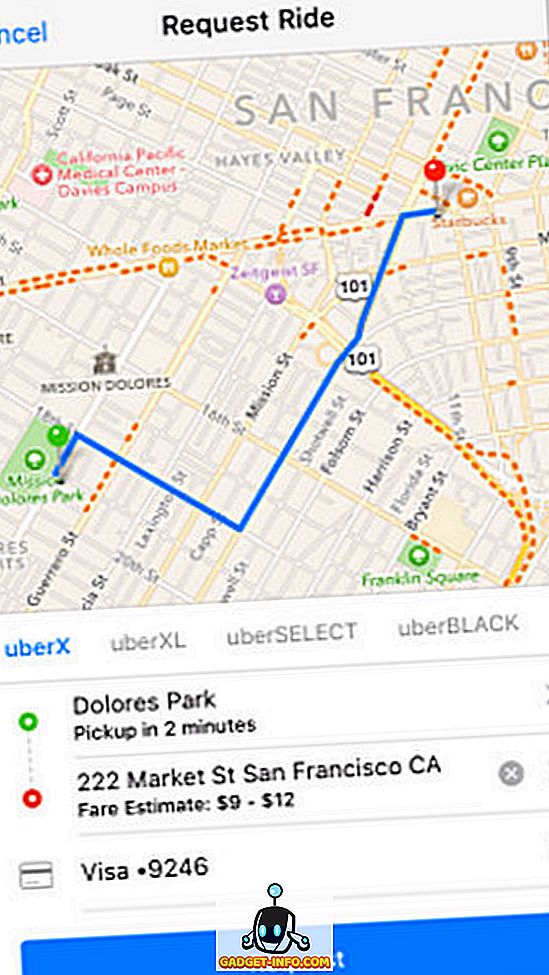
ユーバーは、私たちの乗馬方法に革命をもたらしました。 そして、あなたがFacebookメッセンジャーを使うならば、あなたはそのサービスで乗り物を注文するために公式Uberアプリさえ必要としません。 会話を開き、「 3つのドット 」アイコンをタップして、「 交通手段 」を選択するだけです。 Facebook Messengerから直接、ドライバーのアップデートを確認することもできます。 あなたとあなたの友人の1人(またはそれ以上)が別々の場所にいるが、乗車を共有する必要がある場合、これは非常に役立ちます。 しかし、現在のところ、 このサービスは米国内でのみ利用可能です 。 詳しくはこちらをご覧ください。
15. Facebookメッセンジャーで送金
すぐに友人との間で2、3ドルを借りたいですか? Facebookメッセンジャーは助けにここにいます。 あなたがしなければならないのは、あなたのFacebookアカウントにデビットカード(米国の銀行のみが発行したもの)を追加し、それを使って直接Facebook Messengerを通してお金を送受信することです。 あなたは、取引を安全にするために、PINを追加するためにアプリ( 設定>支払い>セキュリティ )を使うことさえできます。 やり方の詳細についてはここをチェックしてください。 繰り返しますが、この機能は(現時点では) 米国に限定されています 。
16. Facebook Messengerを使って顧客とチャットする
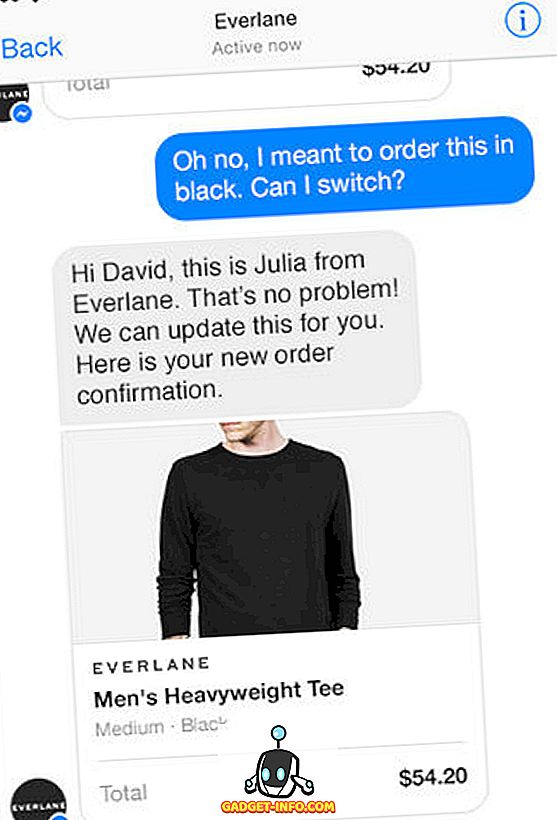
効率的なカスタマーサービスはあらゆるビジネスの成功にとって不可欠です。 そしてFacebook Messengerを使えば、消費者とリアルタイムで会話をすることができます。 クラウドベースのカスタマーサービスプロバイダZendeskと共同で開発されたこの機能は、注文確認、小包配達追跡などの情報を顧客に伝達するために、また、彼らが持っているかもしれないあらゆる質問にもっと効率的に答えるために使用できます。 とは言っても、このサービスは現時点では一部の米国企業でのみ利用可能です 。 詳しくは公式ページをチェックしてください。
Facebook Messengerをもっと活用する
あなたの仲間とチャットする以外にも、Facebook Messengerを使ってできることは他にもたくさんあります。 もう少し深く掘り下げるだけです。 そして、上で議論した秘訣やコツがドープされていると思うならば、Facebook Messengerに統合された仮想アシスタントであるFacebook Mが成熟した製品に成長するまで待って見てください。 とにかく、上記のコツやコツを試してみて、下のコメントであなたのお気に入りを教えてください。